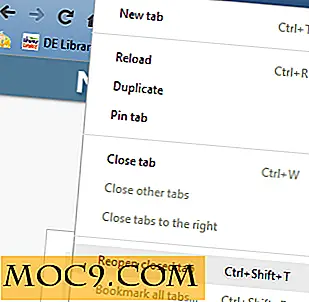Đồng bộ hóa thiết bị iOS không dây qua iTunes
Một trong những thay đổi tốt nhất được thực hiện trong Apple iOS là khả năng đồng bộ hóa các thiết bị không dây. Trước đây, để đồng bộ hóa iPhone, iPad hoặc iPod Touch của bạn hoặc để khởi chạy nó sau lần mua hàng đầu tiên, bạn sẽ phải cắm nó qua cổng USB để tự động đồng bộ hóa. Những thay đổi gần đây đối với iOS đã mang lại cho chúng tôi khả năng không chỉ đồng bộ hóa không dây mà còn khởi động thiết bị.
Vấn đề duy nhất với việc đồng bộ hóa các thiết bị không dây, là bây giờ nó đã là thứ bạn đã thiết lập. Nó không phải luôn luôn là một cái gì đó chúng tôi nghĩ đến trước đây. Âm nhạc của chúng tôi không có trong đám mây và để thêm nhiều thứ hơn vào thiết bị, chúng tôi phải thực hiện nó thông qua đồng bộ iTunes. Nó có nghĩa là các thiết bị được giữ cho đến ngày với đồng bộ của họ trong suốt, không chỉ với iTunes. Tuy nhiên, bây giờ đồng bộ hóa đó sẽ không xảy ra trừ khi nó được khởi tạo. Nó có vẻ như thể nó không quan trọng, nhưng nếu bạn gặp vấn đề với thiết bị của bạn và muốn quay trở lại một bản sao lưu trước đó ... không có một. Nó phải được tạo ra thông qua một đồng bộ.

Để đồng bộ hóa thiết bị iOS của bạn, trước tiên bạn cần mở iTunes trên máy tính của mình. Nó cũng là một ý tưởng tốt để đảm bảo máy tính được nối với nguồn điện. Apple luôn luôn yêu cầu bạn có nó nối. Nó sẽ làm việc mà không có nó, nhưng họ vẫn cho rằng nó được kết nối.

Máy tính của bạn không phải là thứ duy nhất cần được cắm vào. Thiết bị của bạn cũng phải như vậy. Nó không cần phải được cắm vào máy tính, chỉ với một số loại nguồn điện, chẳng hạn như bộ sạc di động.

Mở ứng dụng Cài đặt trên thiết bị iOS của bạn và cuộn xuống "Chung", sau đó chọn "Đồng bộ hóa Wi-Fi iTunes". Thao tác này sẽ hiển thị cho bạn tất cả các máy tính có sẵn để đồng bộ hóa. Nó cũng liệt kê tất cả các mục sẽ được đồng bộ hóa. Bạn có thể thấy từ ngày trong hình ảnh mà lần cuối cùng tôi đồng bộ hóa trước khi đồng bộ hóa không dây có sẵn. Điều này có thể có một cái gì đó để làm với lý do tại sao điện thoại của tôi chạy chậm chạp.

Nếu tùy chọn “Đồng bộ hóa ngay” chuyển sang màu xám trên thiết bị iOS của bạn ngay cả khi máy tính được dự định có sẵn, bạn phải thay đổi các tùy chọn thông qua iTunes để biết rằng bạn sẽ cho phép đồng bộ hóa với thiết bị này qua mạng không dây. Kết nối thiết bị với máy tính của bạn. Trong iTunes trên máy tính, chọn thiết bị của bạn trong danh sách bên trái. Nhấp vào tab Tóm tắt và ở dưới cùng trong menu Tùy chọn, chọn “Đồng bộ hóa với iPhone này qua Wi-Fi”. Tại thời điểm này, thiết bị sẽ tự động bắt đầu đồng bộ hóa kể từ khi thiết bị được kết nối với máy tính. Và bởi vì tôi đã chọn tùy chọn này, mỗi lần tôi kết nối với nguồn và dưới WiFi, đồng bộ hóa sẽ bắt đầu lại.

Quá trình này đã có một số lợi ích. Tôi đã thực sự chạy quá dung lượng trên điện thoại của mình. Bằng cách đồng bộ hóa mọi thứ, nó đã cho tôi 2, 5 GB miễn phí. Điện thoại của tôi đã chạy ngày càng chậm chạp. Bây giờ tôi đã tạo ra không gian trống đó, nó có thể khắc phục sự chậm chạp đó. Nếu không, tôi có thể thử khôi phục điện thoại thông qua bản sao lưu. Nếu nó vẫn hoạt động chậm chạp, sau đó tôi sẽ biết rằng có một số loại tập tin bị hỏng trên điện thoại, và tôi có thể đặt lại điện thoại và xóa tất cả nội dung. Nó không phải là lựa chọn mong muốn, rõ ràng, nhưng ít nhất tôi sẽ biết đó là lựa chọn duy nhất sau khi kiệt sức tất cả những người khác.